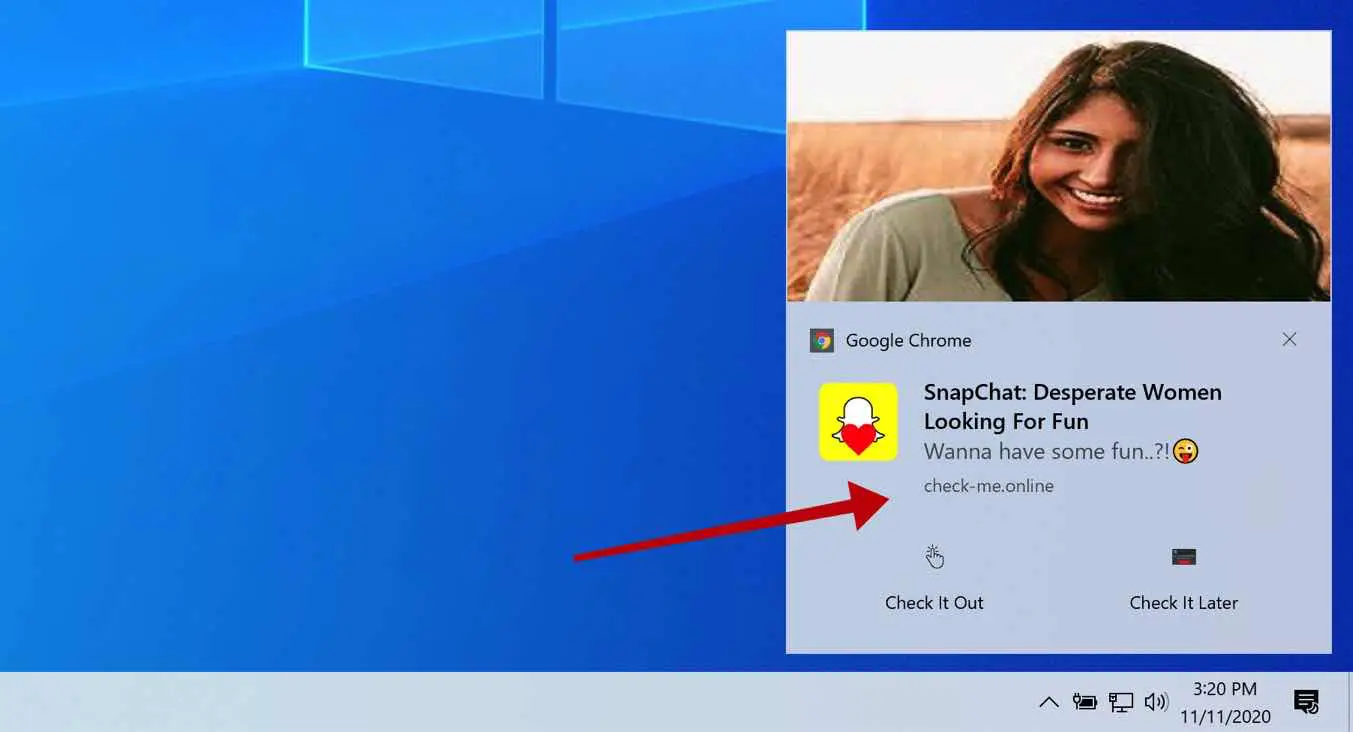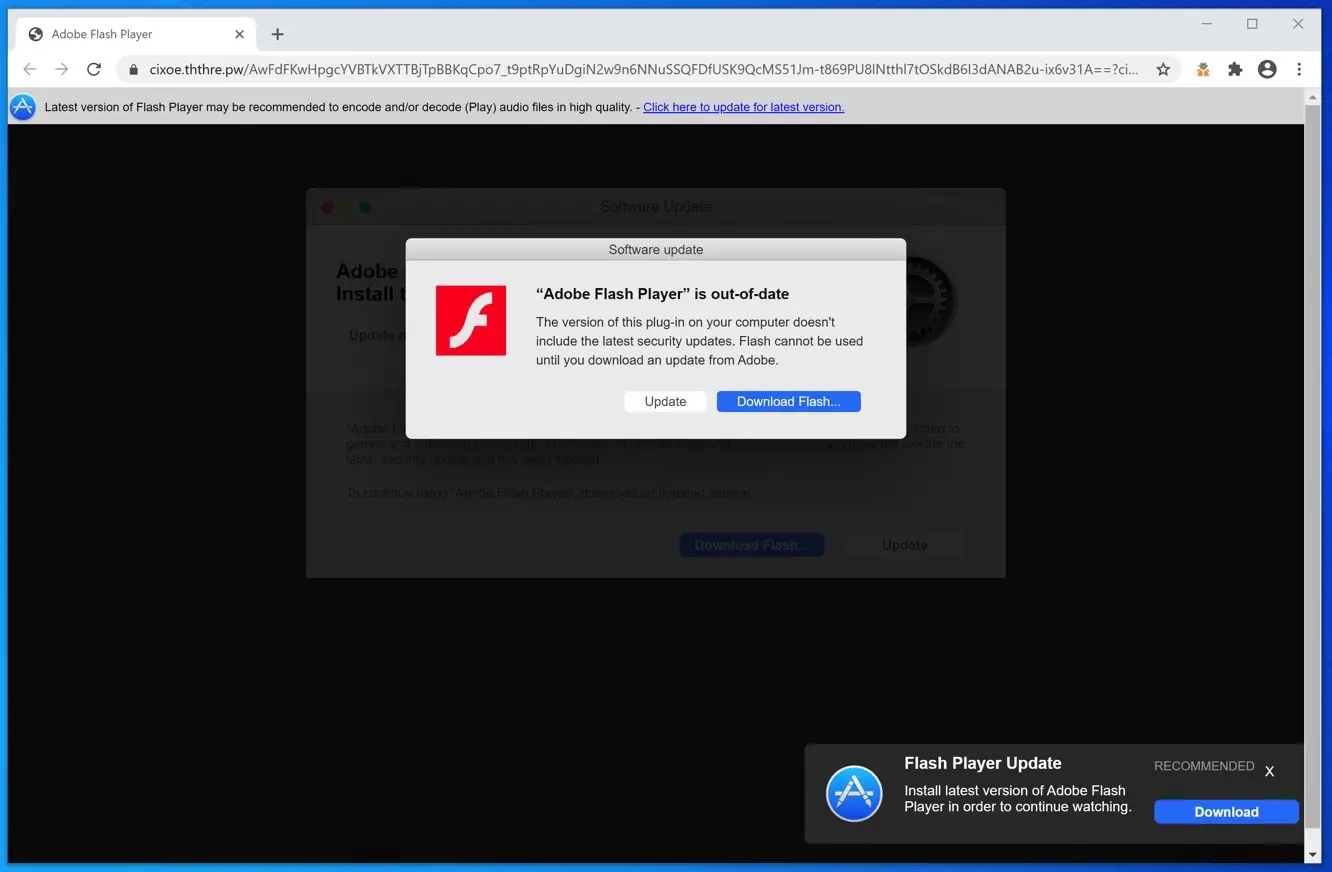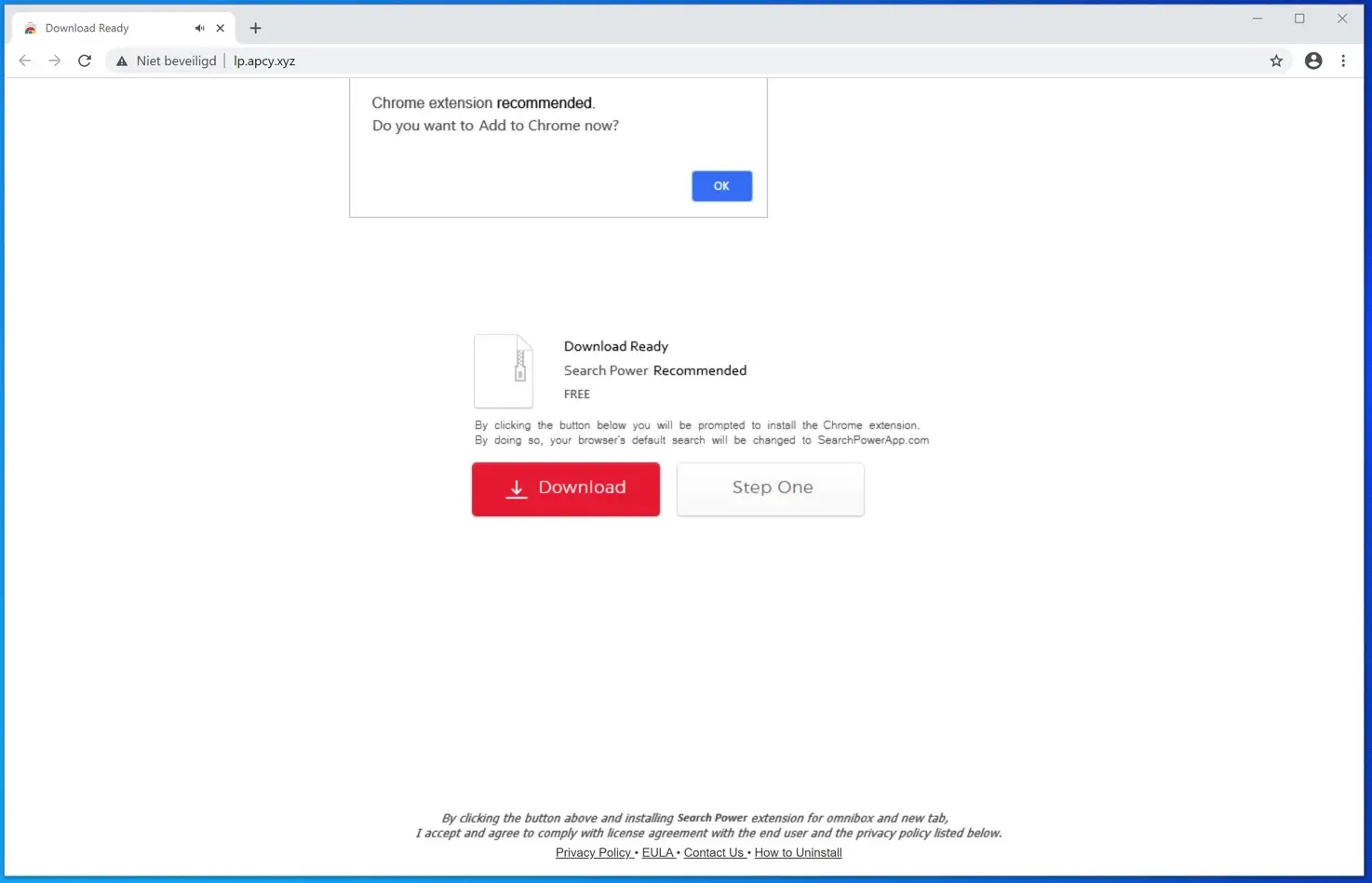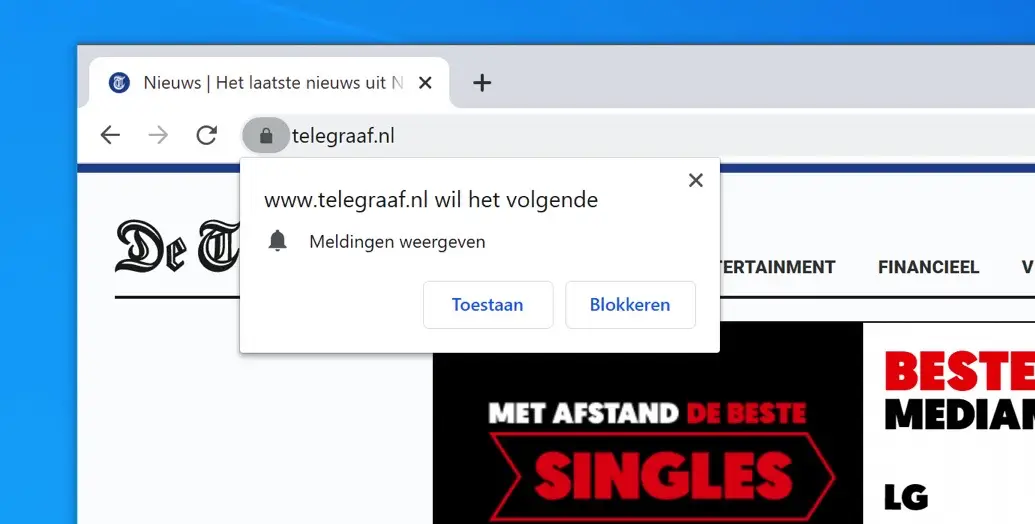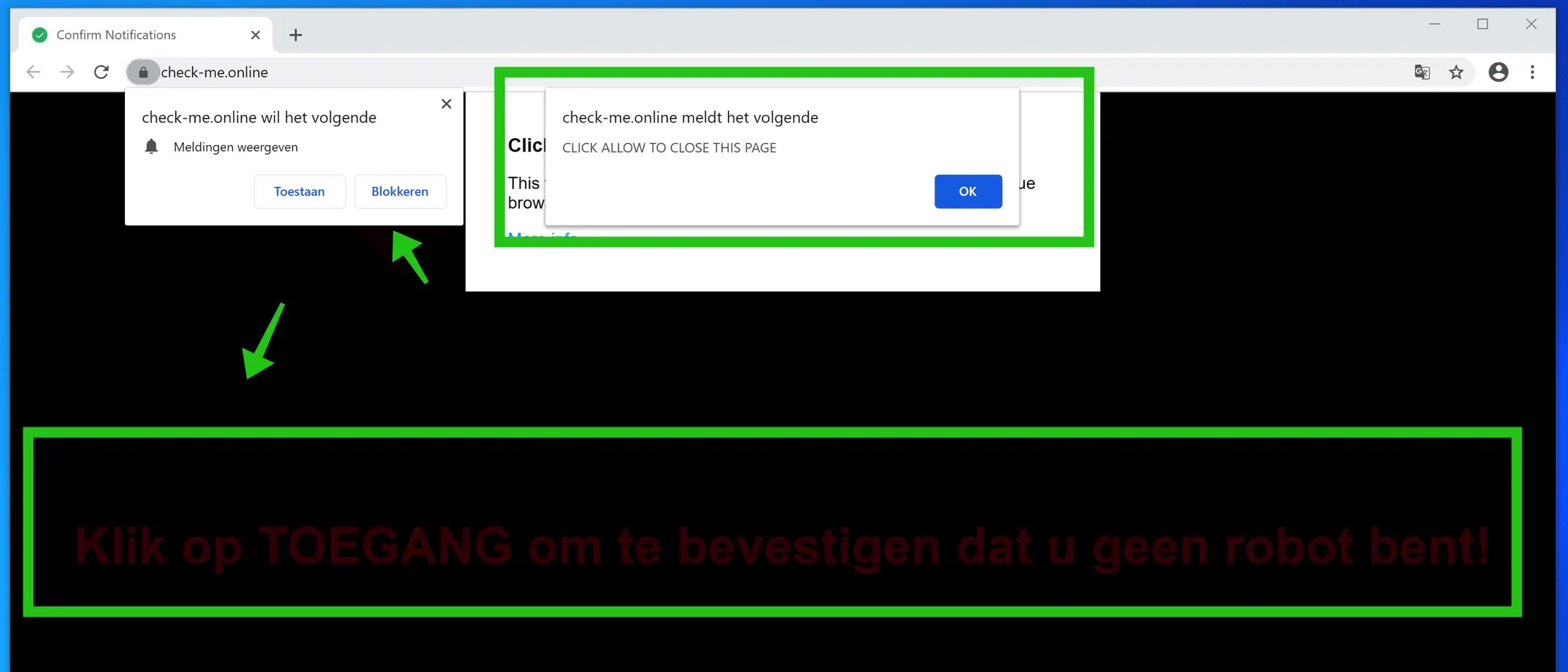अब जबकि हम सभी के पास अधिक सुरक्षित कंप्यूटर है, साइबर अपराधी एक अलग तरीका अपना रहे हैं। हम पर मैलवेयर, वायरस आदि की बमबारी करने के बजाय, उपयोगकर्ताओं पर अब वेब ब्राउज़र के माध्यम से विज्ञापनों की बमबारी बढ़ रही है।
साइबर अपराधी ऐसा क्यों करते हैं? क्योंकि इससे पैसा कमाना बहुत आसान है। कंप्यूटर सुरक्षा बेहतर से बेहतर होती जा रही है, इसलिए साइबर अपराधी अब इसे तथाकथित माध्यम से करने का प्रयास कर रहे हैं सोशल इंजीनियरिंग. फ़िशिंग जिसके ज़रिए अपराधी बैंक डेटा चुराने की कोशिश करते हैं, वह भी सोशल इंजीनियरिंग है।
सोशल इंजीनियरिंग उपयोगकर्ता, यानी आपको, को कुछ कार्य करने के लिए गुमराह करने की एक विधि है। वेब ब्राउज़र विज्ञापन के मामले में, आपको मुद्रीकृत विज्ञापनों पर क्लिक करने के लिए प्रेरित किया जाता है। इसमें कुछ भी गलत नहीं है, लेकिन यूजर को पता चले बिना ही इसका इस्तेमाल तेजी से होने लगता है और फिर यह एक समस्या बन जाती है। यदि कोई उपयोगकर्ता जानबूझकर विज्ञापनों पर क्लिक करता है, तो इसमें कुछ भी गलत नहीं है, लेकिन यदि किसी उपयोगकर्ता को धोखा देकर अक्सर भ्रामक विज्ञापनों पर क्लिक किया जाता है, तो यह परेशान करने वाला होता है।
अवांछित विज्ञापन के साथ समस्या यह है कि जो विज्ञापन दिखाई देता है वह नकली वेबसाइटों पर भी रीडायरेक्ट होता है जो आपके कंप्यूटर पर मैलवेयर इंस्टॉल करने के लिए आपको धोखा देने की कोशिश करते हैं।
तथाकथित "फ़्लैश प्लेयर" अपडेट इसका एक उदाहरण हैं।
ब्राउज़र में विज्ञापन हटाएँ
अब मैं वेब ब्राउज़र के माध्यम से प्रदर्शित विज्ञापन के बारे में बात कर रहा हूँ। अधिकांश मामलों में, एडवेयर प्रोग्राम इसका कारण होता है।
Adware
एडवेयर एक सॉफ्टवेयर है जिसे विशेष रूप से उन वेबसाइटों पर खोज परिणामों के बीच विज्ञापनों से भर देने के लिए डिज़ाइन किया गया है जहां लोग ऑनलाइन खरीदारी कर सकते हैं जैसे ईबे या अमेज़ॅन, लेकिन bol.com भी। एडवेयर उस वेबसाइट को पहचानता है जिसे आप वर्तमान में देख रहे हैं और मौजूदा वेबसाइट सामग्री के बीच एक विज्ञापन ब्लॉक इंजेक्ट करता है।
यह एडवेयर आसानी से वितरित किया जाता है गूगल प्ले स्टोर और Google Chrome वेब स्टोर। वे ब्राउज़र एक्सटेंशन हैं जो उपयोगी ब्राउज़र कार्यक्षमता जोड़ने से थोड़ा अधिक कार्य करते हैं। मूल रूप से, एडवेयर मौजूदा वेब ब्राउज़र कार्यक्षमता का दुरुपयोग करता है जिसका उद्देश्य ब्राउज़र में कुछ जोड़ना है।
नीचे आपको एक विज्ञापन पॉप-अप विज्ञापन दिखाई देगा जो आपको आपके कंप्यूटर पर एडवेयर इंस्टॉल करने के लिए बरगलाने का प्रयास करता है। यह विज्ञापन एक एक्सटेंशन की अनुशंसा करता है जिसकी आपको आवश्यकता हो सकती है। वास्तव में यदि आप इस एडवेयर को इंस्टॉल करते हैं खोज इंजन आपके वेब ब्राउज़र में और विज्ञापन वेब ब्राउज़र में प्रदर्शित होंगे।
अच्छा है, लेकिन आप वेब ब्राउज़र में विज्ञापनों से कैसे छुटकारा पा सकते हैं? इसलिए ऐसे कई तरीके हैं जिनसे वेब ब्राउज़र में विज्ञापन प्रदर्शित किए जाते हैं। इस वेबसाइट सहित ऐसी वेबसाइटें हैं, जो विज्ञापन नेटवर्क से वैध विज्ञापन प्रदर्शित करती हैं। इसके लिए आप एक का उपयोग कर सकते हैं विज्ञापन अवरोधक स्थापित करें, हर कोई जानता है।
एडवेयर हटाने के लिए, कौन सा एडवेयर है, इसकी सावधानीपूर्वक जांच करके शुरुआत करें ब्राउज़र एक्सटेंशन आपने वेब ब्राउज़र में इंस्टॉल किया है.
Google Chrome
Google Chrome वेब ब्राउज़र एड्रेस बार में टाइप करें: chrome: // extensions. सभी इंस्टॉल किए गए एक्सटेंशन की जांच करें और जिस एक्सटेंशन पर आपको संदेह हो वह वेब ब्राउज़र में विज्ञापन प्रदर्शित कर रहा हो, उसे हटा दें या अक्षम कर दें। यदि आप इसे नहीं पा सकते हैं, तो सभी एक्सटेंशन अक्षम करें।
Mozilla Firefox
फ़ायरफ़ॉक्स वेब ब्राउज़र एड्रेस बार में टाइप करें: के बारे में: addons. सभी इंस्टॉल किए गए ऐडऑन की जांच करें और उस ऐडऑन को हटा दें या अक्षम कर दें जिसके बारे में आपको संदेह है कि वह वेब ब्राउज़र में विज्ञापन प्रदर्शित कर सकता है। यदि आप इसे नहीं पा सकते हैं, तो सभी ऐड-ऑन अक्षम करें।
सफारी (मैक ओएस)
निम्नलिखित निर्देश आपको बताएंगे कि एडवेयर को कैसे हटाया जाए Mac OS से मैलवेयर हटाएँ.
Microsoft Edge
वेब ब्राउज़र एड्रेस बार में Microsoft Edge टाइप करें: किनारा: // एक्सटेंशन. सभी इंस्टॉल किए गए एक्सटेंशन की जांच करें और किसी भी एक्सटेंशन को हटा दें या अक्षम कर दें, जिसके बारे में आपको संदेह हो कि वह वेब ब्राउज़र में विज्ञापन प्रदर्शित कर रहा हो। यदि आप इसे नहीं पा सकते हैं, तो सभी एक्सटेंशन अक्षम करें।
इसे और भी सरल बनाने के लिए, मेरा सुझाव है कि आप अपने कंप्यूटर में एडवेयर की जांच करें Malwarebytes. मैलवेयरबाइट्स एडवेयर का पता लगाने और हटाने में उत्कृष्ट है और प्रीमियम संस्करण में हमेशा के लिए या 14 दिनों के लिए उपयोग करने के लिए निःशुल्क है।
इसलिए हमारे पास एडवेयर प्रोग्राम हैं जो विज्ञापन पेश करते हैं, मैंने आपको इसका एक उदाहरण दिया है, और हमारे पास एक नई तकनीक है जिसका साइबर अपराधी अक्सर दुरुपयोग करते हैं। ये पुश नोटिफिकेशन हैं.
सूचनाएं
पुश अधिसूचना वेब ब्राउज़र कार्यक्षमता है जो कंप्यूटर, फोन या टैबलेट उपयोगकर्ताओं को संबंधित वेबसाइट से जानकारी की सदस्यता लेने की अनुमति देती है। उदाहरण के लिए, यदि कोई समाचार वेबसाइट एक नया लेख प्रकाशित करती है, तो आपको वेब ब्राउज़र के माध्यम से एक अधिसूचना प्राप्त होगी। सूचनाएं आम होती जा रही हैं, यही वजह है कि साइबर अपराधी विज्ञापन प्रदर्शित करने के लिए उनका दुरुपयोग भी करते हैं।
मैं आपको एक उदाहरण दिखाता हूँ. पहले उदाहरण में आप Telegraaf.nl से एक अधिसूचना देखते हैं जो आपको पुश सूचनाओं के माध्यम से नवीनतम समाचारों से अवगत रहने के लिए कहती है।
दूसरे उदाहरण में आप एक नकली वेबसाइट देखते हैं जो आपको सूचनाओं की सदस्यता लेने के लिए मनाने की कोशिश करती है, लेकिन भ्रामक पाठ के साथ।
यदि आपने भ्रामक वेबसाइट से सूचनाएं स्वीकार कर ली हैं, तो विज्ञापन आपके कंप्यूटर, फोन या टैबलेट पर प्रदर्शित किया जाएगा। इस विज्ञापन का एक उदाहरण आप नीचे देख सकते हैं.
यदि आप ऊपर दिए गए उदाहरण की तरह सूचनाएं देखते हैं, तो अपने वेब ब्राउज़र के माध्यम से अवांछित सूचनाएं प्रदर्शित करने वाली वेबसाइट को हटाने के लिए अगले चरणों का पालन करें।
Google Chrome सूचनाएं हटाएं
- Google Chrome खोलें।
- शीर्ष दाएं कोने में Chrome मेनू का विस्तार करें.
- Google Chrome मेनू में, सेटिंग्स खोलें।
- 'गोपनीयता एवं सुरक्षा' अनुभाग में, 'साइट सेटिंग्स' पर क्लिक करें।
- अधिसूचना सेटिंग खोलें.
- URL के दाईं ओर तीन बिंदुओं पर क्लिक करके और निकालें पर क्लिक करके अज्ञात या अवांछित वेबसाइट को हटा दें।
Google Chrome (एंड्रॉइड) सूचनाएं हटाएं
- Google Chrome खोलें
- ऊपरी दाएं कोने में आपको क्रोम मेनू मिलेगा।
- मेनू से, सेटिंग्स टैप करें और उन्नत तक स्क्रॉल करें।
- साइट सेटिंग्स अनुभाग में, अधिसूचना सेटिंग्स पर टैप करें, अवांछित डोमेन ढूंढें और उस पर टैप करें।
- क्लीन एंड रीसेट बटन पर टैप करें और पुष्टि करें।
फ़ायरफ़ॉक्स सूचनाएं हटाएं
- ओपन फ़ायरफ़ॉक्स
- ऊपरी दाएं कोने में, फ़ायरफ़ॉक्स मेनू (तीन क्षैतिज रेखाएं) पर क्लिक करें।
- मेनू में विकल्प पर जाएं, और बाईं ओर की सूची में गोपनीयता और सुरक्षा पर जाएं।
- अनुमतियों तक नीचे स्क्रॉल करें और फिर सूचनाओं के आगे सेटिंग्स तक स्क्रॉल करें।
- सूची से अवांछित डोमेन का चयन करें और स्थिति को ब्लॉक में बदलें, फिर फ़ायरफ़ॉक्स में परिवर्तनों को सहेजें।
Microsoft Edge सूचनाएं हटाएं
- Microsoft एज खोलें।
- ऊपरी दाएं कोने में, एज मेनू का विस्तार करने के लिए तीन बिंदुओं पर क्लिक करें।
- सेटिंग्स तक नीचे स्क्रॉल करें.
- बाएँ मेनू में साइट सेटिंग्स पर क्लिक करें।
- सूचनाएं क्लिक करें.
- अवांछित डोमेन के दाईं ओर तीन बिंदुओं पर क्लिक करें और निकालें पर क्लिक करें।
सफ़ारी (मैक ओएस) अधिसूचनाएँ हटाएँ
- सफ़ारी खोलें. ऊपरी बाएँ कोने में Safari पर क्लिक करें।
- सफ़ारी मेनू में प्राथमिकताएँ पर जाएँ, अब वेबसाइट टैब खोलें।
- बाएं मेनू में नोटिफिकेशन पर क्लिक करें
- अवांछित डोमेन ढूंढें और उसे चुनें, डिलीट बटन पर क्लिक करें।
मुझे आशा है कि इस जानकारी से आप वेब ब्राउज़र से अवांछित विज्ञापनों को हटाने में सक्षम हो गये होंगे!
पढ़ने के लिए धन्यवाद।